Jak ustawić zmienną PATH w systemie macOS
Opublikowany: 2021-09-08Wykonywanie programów za pośrednictwem terminala to szybki i wydajny sposób wykonywania operacji na komputerze Mac. Oferuje rozszerzoną funkcjonalność i szczegółową kontrolę nad funkcjonalnością i danymi wyjściowymi programu, których w przeciwnym razie brakowałoby w jego odpowiedniku GUI.

Jednak uruchamianie programów przez CLI czasami powoduje pewne problemy. Jednym z nich jest błąd nie znaleziono polecenia , który powłoka wyrzuca podczas próby wykonania niektórych programów/poleceń.
Chociaż możesz tymczasowo obejść ten problem, poprzedzając polecenie absolutną ścieżką programu, nie jest to bardzo praktyczne podejście, jeśli chcesz użyć tego programu kilka razy.
Alternatywnym (efektywnym do odczytu) rozwiązaniem problemu jest ustawienie zmiennej PATH dla tego programu. Postępuj zgodnie z opisem zmiennej PATH i wypisz kroki, jak ustawić zmienną PATH w systemie macOS.
Spis treści
Co to jest zmienna środowiskowa PATH?
PATH lub PATH zmienna jest typem zmiennej środowiskowej we wszystkich systemach operacyjnych uniksowych i uniksopodobnych. Zmienne środowiskowe stanowią pary nazwa-wartość dla różnych programów lub procesów w systemie operacyjnym, takie jak ścieżka, lokalizacje programów lub procesów systemowych oraz inne istotne informacje wymagane przez inne programy systemowe.
Mówiąc o PATH, zmienna zawiera listę wszystkich katalogów (dla różnych programów dodanych do PATH), których powłoka musi szukać, aby wykonać żądane programy za pomocą polecenia terminala.
Dlaczego musisz ustawić zmienną środowiskową PATH?
W systemie macOS po uruchomieniu polecenia w terminalu wyszukuje on ścieżkę żądanego programu w tym poleceniu w zmiennej środowiskowej PATH. Jeśli zostanie znaleziony adres ścieżki, polecenie zostanie pomyślnie wykonane i zwróci dane wyjściowe. Jeśli nie, otrzymasz komunikat o błędzie nie znaleziono polecenia .
Jak wspomnieliśmy na początku, określenie bezwzględnej lub pełnej ścieżki katalogu, w którym program jest zainstalowany/przechowywany w poleceniu, jest jednym ze sposobów na pokonanie tego błędu. Ale niestety, ponieważ robienie tego w kółko zajęłoby dużo czasu i wysiłku, nie jest to bardzo wydajne podejście i nie może być używane, gdy chcesz wielokrotnie uruchamiać polecenia.
Z drugiej strony, jeśli ustawisz ścieżkę do tego programu w zmiennej PATH, możesz łatwo użyć go w dowolnym katalogu w systemie bez określania jego bezwzględnej ścieżki.
Zasadniczo oznacza to, że zamiast uruchamiać polecenie w ten sposób:
/path/to/program/script.sh
możesz po prostu użyć:
script.sh
wewnątrz dowolnego katalogu w systemie plików.
Jak ustawić zmienną PATH w systemie macOS
Ustawienie zmiennej PATH w macOS wymaga użycia interfejsu CLI — w przeciwieństwie do systemu Windows, który umożliwia to zarówno za pomocą GUI, jak i CLI. Ponadto, w zależności od wymagań, istnieją dwa sposoby ustawienia PATH na komputerze Mac: tymczasowy i stały .
Gdy tymczasowo ustawisz PATH, zmiany ścieżki dotyczą tylko bieżącej sesji — wylogowanie z sesji przywraca PATH do poprzedniego stanu. Natomiast ustawienie PATH na stałe spowoduje trwałe zachowanie zmian i zastosowanie ich do wszystkich sesji — nawet po rozpoczęciu nowej sesji terminala lub ponownym uruchomieniu komputera Mac.
Pomijając to, wykonaj czynności opisane w poniższych sekcjach, aby ustawić PATH na komputerze Mac.
Identyfikacja bieżących wpisów PATH
Przed dodaniem ścieżki programu do zmiennej PATH na komputerze Mac należy najpierw zidentyfikować bieżące wpisy w PATH systemu, aby sprawdzić, czy nie ma już wpisu dla tego samego.
Aby wyświetlić bieżące ustawienia PATH, otwórz aplikację Terminal i uruchom:
echo $PATH
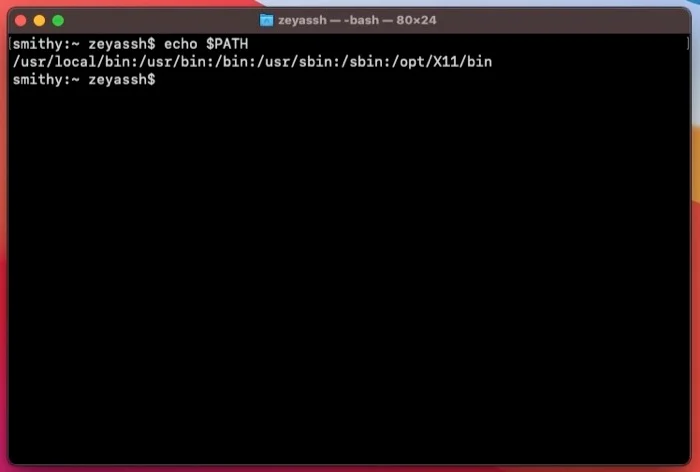
Jeśli ustawiasz PATH dla nowego programu/skryptu, możesz pominąć ten krok.
Tymczasowe ustawianie zmiennej PATH
Po zidentyfikowaniu bieżących wpisów PATH możesz teraz ustawić PATH dla dowolnego programu. Jeśli chcesz używać/uruchamiać program za pośrednictwem terminala tylko w bieżącej sesji, możesz tymczasowo ustawić jego ścieżkę za pomocą następującego polecenia:

export PATH=$PATH:absolute/path/to/program/
Na przykład, jeśli chcesz ustawić PATH dla Pythona 3.6, uruchomisz:
export PATH=$PATH:/Library/Frameworks/Python.framework/Versions/3.6/bin
Spowoduje to ustawienie tymczasowej zmiennej dla programu, której możesz używać w swoich poleceniach w bieżącej sesji terminala lub w aktywnym oknie terminala.
Ustawianie zmiennej PATH na stałe
Jeśli chcesz regularnie korzystać z programu, musisz ustawić jego ścieżkę na stałe. Aby to zrobić, musisz uzyskać dostęp do pliku konfiguracyjnego lub profilu powłoki i dodać do niego ścieżkę programu.
W zależności od wersji systemu macOS uruchomionej na komputerze Mac można to zrobić za pomocą powłoki bash lub zsh (powłoka z).
- Dla starszych wersji macOS (przed Cataliną): bash ( .bashrc lub .bash_profile )
- W przypadku systemu macOS Catalina i nowszych wersji: zsh ( .zshrc lub .zsh_profile )
Teraz, gdy znasz plik, w którym musisz dodać ścieżkę do swojego programu/skryptu, otwórz terminal i wprowadź polecenie w oparciu o twoją powłokę:
Dla bash
nano ~/.bash_profile
lub
nano ~/.bashrc
Dla zsh:
nano ~/.zsh_profile
lub
nano ~/.zshrc
Jeśli w systemie brakuje pliku konfiguracyjnego lub pliku profilu, to polecenie utworzy nowy; jeśli istnieje, otworzy to samo, a następnie możesz go edytować.
Teraz wszystko, co musisz zrobić, to znaleźć pełną ścieżkę do programu lub skryptu w systemie plików. W tym celu otwórz Finder i przejdź do katalogu, w którym program lub skrypt jest przechowywany lub zainstalowany. Tutaj kliknij prawym przyciskiem myszy program/skrypt, naciśnij klawisz Opcja i wybierz Kopiuj xyz jako nazwę ścieżki , gdzie xyz to nazwa programu.
Wróć do terminala i otwórz odpowiedni plik konfiguracyjny lub profil dla swojej powłoki w nano lub dowolnym innym edytorze tekstu. Wewnątrz pliku wprowadź następujący wiersz:
export PATH=$PATH:/path/to/directory
…gdzie musisz zastąpić ścieżkę/do/katalogu dokładnie ścieżką skopiowaną w poprzednim kroku.
Lub, jeśli plik zawiera już wpisy ścieżki, dołącz wiersz z dwukropkiem ( : ), a następnie:
/path/to/directory
Naciśnij Control + O , aby zapisać zmiany w pliku. Po wyświetleniu monitu o potwierdzenie nazwy pliku naciśnij Return , aby kontynuować domyślną. Naciśnij Control + X , aby wyjść z edytora.
Teraz sprawdź, czy ścieżka została dodana, otwierając okno terminala i uruchamiając:
echo $PATH
Na koniec zamknij okno terminala i otwórz je ponownie, aby rozpocząć nową sesję. Alternatywnie możesz uruchomić następujące polecenie, aby natychmiast zastosować zmiany:
source ~/.bashrc
lub
source ~/.bash_profile
lub
source ~/.zshrc
lub
source ~/.zsh_profile
Gdy to zrobisz, powinieneś być w stanie uruchomić swój program lub skrypt z dowolnego katalogu w systemie plików.
Dodaj do PATH Mac: dostęp do programów z dowolnego miejsca za pośrednictwem terminala
Dzięki zmiennej środowiskowej PATH ustawionej na użycie ścieżki programu, którego chcesz użyć, możesz teraz uruchomić / uzyskać do niego dostęp z dowolnego miejsca w systemie plików za pośrednictwem terminala. Jeśli używasz Pythona lub skryptów powłoki do automatyzacji przepływu pracy, ustawienie PATH dla tych skryptów może uprościć Twoje życie, ponieważ możesz teraz uzyskać do nich dostęp w dowolnym katalogu bez konieczności określania ich bezwzględnych ścieżek.
Często zadawane pytania dotyczące ustawiania PATH w systemie macOS
1. Jak ustawić zmienną środowiskową w Catalina Mac?
Jeśli używasz systemu macOS Catalina (lub nowszego), ustawienie zmiennej środowiskowej jest tak proste, jak zmodyfikowanie konfiguracji powłoki lub pliku profilu w celu uwzględnienia ścieżki programu/skryptu, do którego chcesz uzyskać dostęp w dowolnym miejscu. Ponieważ macOS używa zsh jako domyślnej powłoki w wersjach Catalina (i nowszych), wystarczy edytować plik .zshrc lub .zsh_profile i dodać ścieżkę do programu lub skryptu. Postępuj zgodnie z instrukcjami podanymi wcześniej w poście, aby poznać kroki i różne sposoby, aby to zrobić.
2. Jak na stałe ustawić PATH na Macu?
Ustawienie PATH na Macu na stałe oznacza, że zmiany zmiennej środowiskowej PATH nie są ograniczone do bieżącej sesji powłoki, w przeciwieństwie do tymczasowych ustawień zmiennych. Dzięki temu powłoka systemu może nadal mieć do niej dostęp nawet po rozpoczęciu nowej sesji lub ponownym uruchomieniu komputera Mac. Aby na stałe ustawić PATH na Macu, wystarczy otworzyć pliki bash ( .zshrc lub .zsh_profile ) lub pliki zsh ( .zshrc lub .zsh_profile ) i dodać do nich PATH programu lub skryptu. Kroki do zrobienia, które są wymienione w powyższym przewodniku.
3. Jak znaleźć zmienną PATH na komputerze Mac?
Aby znaleźć zmienną PATH na Macu, otwórz okno terminala i uruchom echo $PATH . Następnie powłoka zwróci listę wszystkich katalogów aktualnie wymienionych w zmiennej środowiskowej PATH na komputerze Mac.
